Installation - Zusätzliche Informationen
Was bedeutet die EPLAN Plattform ?
EPLAN unterstützt Sie dabei, Ihr Engineering disziplinübergreifend aufzustellen. Die Grundlage bildet die EPLAN Plattform, die unsere Softwarelösungen miteinander verbindet. Für Sie bedeutet das ein deutliches Plus an Effizienz bei der Arbeit an Ihrem EPLAN Projekt, denn Ihre digitalen Daten fließen nahtlos von Lösung zu Lösung und werden in jedem Prozessschritt weiter angereichert. EPLAN Cloud bietet Ihnen darüber hinaus offen und cloudbasiert echte Mehrwerte, zum Beispiel bei standortübergreifenden Projekten. Gemeinsam bilden die EPLAN Plattform und EPLAN Cloud die EPLAN Solutions – oder anders gesagt: den Schlüssel für Ihr zukunftsweisendes Engineering.

Wo finde Sie Ihre Kunden-Nummer und Serien-Nummer?
Ihre Daten finden Sie auf der durch EPLAN zugesandten Auftragsbestätigung oder E-Mail, an die beim Auftrag genannte Kontaktperson und deren Kontaktdaten. Bewahren Sie diese Nummern sehr gut auf. Bei Verlust melden Sie sich bei unserem Support oder Ihrem Vertriebsbeauftragten.
Warum werden Ihnen nicht alle EPLAN Softwareprodukte angezeigt?
Die Auflistung der angezeigten Softwareprodukte ist abhängig von Ihrer eingegebenen Seriennummer. Softwarewareprodukte wie der Licence Client, das EPLAN Rehosttool oder EPLAN Licence Manager sind beim Download der Softwareprodukte wie „Electric P8“, „Fluid“ oder weitere enthalten. EPLAN behält sich jedoch vor, diese Softwareprodukte zu updaten. Um nicht die komplette Software im Updatefall herunterladen zu müssen, werden diese nochmal separat aufgelistet.
Was ist eine EPLAN ID?
Um Zugriff auf die EPLAN Cloud und die vielfältigen EPLAN Lösungen zu erhalten, brauchen Sie eine EPLAN ID. Die EPLAN ID ist Ihr Benutzerprofil, in dem alle Informationen über Sie, wie Vor- und Nachname, Firma, etc. gespeichert werden. Außerdem werden Organisationen, die Sie erstellen oder denen Sie beitreten, mit Ihrer EPLAN ID verbunden.
Eine EPLAN ID erstellen Sie, indem Sie entweder ein EPLAN ID erstellen oder sich mit Ihrem Microsoft-Konto bei der EPLAN Cloud anmelden.
Sobald Ihre EPLAN ID mit Ihrer Firmenoragnisation verbunden ist, haben Sie Zugriff auf die vielfältigen EPLAN-Lösungen, indem Sie Ihre EPLAN ID oder Microsoft-Konto zum Anmelden verwenden.
Weitere Informationen erhalten Sie hier: EPLAN ID erstellen
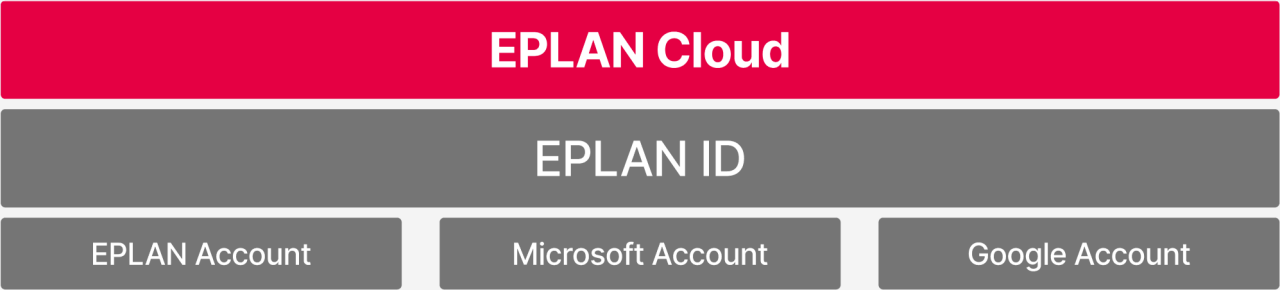
Was ist EPLAN Cloud?
EPLAN Cloud ist eine Online Plattform und stellt Ihnen zusätzliche kostenlose Systeme, die im Zusammenspiel mit unserer etablierten EPLAN Plattform genutzt werden können. Die EPLAN Cloud ist somit die Erweiterung zur EPLAN Plattform und soll das Umsetzen Ihrer Aufgabenstellung in Systemen wie z.B. Electric P8, Fluid, Pro Panel oder Preplanning noch einfacher machen. Sie finden in der Online Plattform das Data Portal, Schaltplanviewer (eVIEW), Schaltplanvorlagen (eBUILD free), Zugriff auf kostenlose eLearnings (Tutorials) uvm.
Weitere Informationen finden Sie hier: EPLAN ID: Grundlagen (eplan.help)
Was ist eine Firmen-/Organisation?
Eine Organisation ist ein eigener, geschützter Cloud-Arbeitsbereich in dem Sie die Rechtehoheit besitzen und verwalten können. Das bedeutet in diesem Arbeitsbereich erhalten nur von Ihnen eingeladene Mitglieder, Zugriffs- und Nutzungsrechte auf Ihre Systeme wie das EPLAN Data Portal, den Schaltplanviewer (eVIEW) und weitere "Apps" und "Daten".
Die Firmenorganisation wird von EPLAN erstellt und automatisch vom ersten Benutzer aktiviert, der sich im EPLAN-Downloadbereich die Plattform herunterlädt und den Registrierungsprozess startet. Wir empfehlen, dass dies der Keyuser oder der Lizenzadministrator Ihrer Firma durchführt.
Weitere Informationen erhalten Sie hier: Organisation: Grundlagen (eplan.help)
Wofür benötigen Sie eine Entitlement ID (EID) und wo finden Sie diese?
Die Entitlement ID (EID) ist die Berechtigung, mit der die erworbene Lizenz online aktiviert werden kann. In der älteren Lizenzierungstechnik war das der Freischaltcode.
Ihre EID finden Sie auf der durch EPLAN zugesandten E-Mail, an die beim Auftrag genannte Kontaktperson und deren Kontaktdaten. Ebenfalls finden Sie diese Information im EPLAN Downloadportal.
Sie haben keine EID? Gehen Sie wie folgt vor:
- Wählen Sie auf der EPLAN Website die Menüpunkte "Services > Downloads".
- Geben Sie Ihre Dongle-Nummer (Serien-Nummer) und Ihre Kunden-Nummer ein und melden Sie sich an.
- Auf der Seite "Downloads" klicken Sie im Downloadbereich auf die Schaltfläche „Zum Download".
- Auf der Seite "Download EPLAN Plattform..." scrollen Sie bis an das Ende der Seite. Hier finden Sie die Entitlement ID zu der bei der Anmeldung verwendeten Lizenz.
Warum benötigen Sie lokale Administrator Rechte?
EPLAN benötigt beim Installieren Vollzugriff oder wenigstens Änderungsrecht auf folgende Windowsverzeichnisse:
- C:\Benutzer\Öffentlich
- C:\Program Files
Bei Systemen wie Electric P8, Fluid, Pro Panel oder Preplanning zusätzlich:
- EPLAN Stammdatenverzeichnisse
Diese Bedingung ist in der Regel mit einem lokalen Administrator Account gegeben. Vorrausgesetzt Ihre angepasste Benutzerkontensteuerung (UAC) blockiert nicht den Installationsvorgang. Wenn Sie die UAC angepasst haben und die Einschränkungen nicht kennen, empfehlen wir die UAC, temporär für die Installation, auszuschalten.
Welche Einstellungen benötigen Firewall, Virenscanner und Sicherungssysteme?
Firewall
Für die Installation von Lizenz Systemen wie dem Licence Manager oder Licence Monitor, stellen Sie sicher, dass die 'ELM.exe' in der Firewall freigeben ist.
Virenscanner
Bitte überprüfen Sie das der Prozess 'eplan.exe' in den Ausnahmen Ihres Virenscanners definiert ist oder fügen Sie diesen als vertrauenswürdige Anwendung in Ihrer Antivirenkonfiguration hinzu.
Hier finden Sie Beispiele der Konfiguration des Windows Defender und Trend Micro.
Sicherungssystem
Bitte überprüfen Sie Ihr Backup-System, um sicherzustellen, dass Sie den EPLAN-Projektordner nicht sichern, während Ihr Team an einem Projekt arbeitet. Wählen Sie hierzu ein Zeitfenster außerhalb der Geschäftszeiten.
Archivierungssystem
Bitte überprüfen Sie Ihr Dateiarchivierungssystem und stellen Sie sicher, dass EPLAN-Projektordner nicht oder nur abgeschlossene Projekte erreicht werden.
Was sind EPLAN Stammdaten?
Sind Dateien, die für eine EPLAN Projekterstellung benötigt werden. In EPLAN gehören unter anderem folgende Daten zu den Stammdaten:
- Symbole
- Normblätter
- Formulare (für Auswertungen)
- usw.
Weitere Informationen finden Sie hier: Stammdaten (eplan.help)
Was sind EPLAN-Originalstammdaten?
Jede EPLAN Version bringt eigene Vorlagen, Einstellungen, Logikmodelle und Beispieldaten mit. Es gibt immer die Plattformdaten und die Daten zu den jeweiligen Modulen z.B. „Electric P8 oder Fluid“. Diese werden als „Originale Stammdaten“ kurz „O-DATA“ bezeichnet. Für jede EPLAN Version werden neue O-DATA in einem Versionsordner bereit gestellt/installiert.
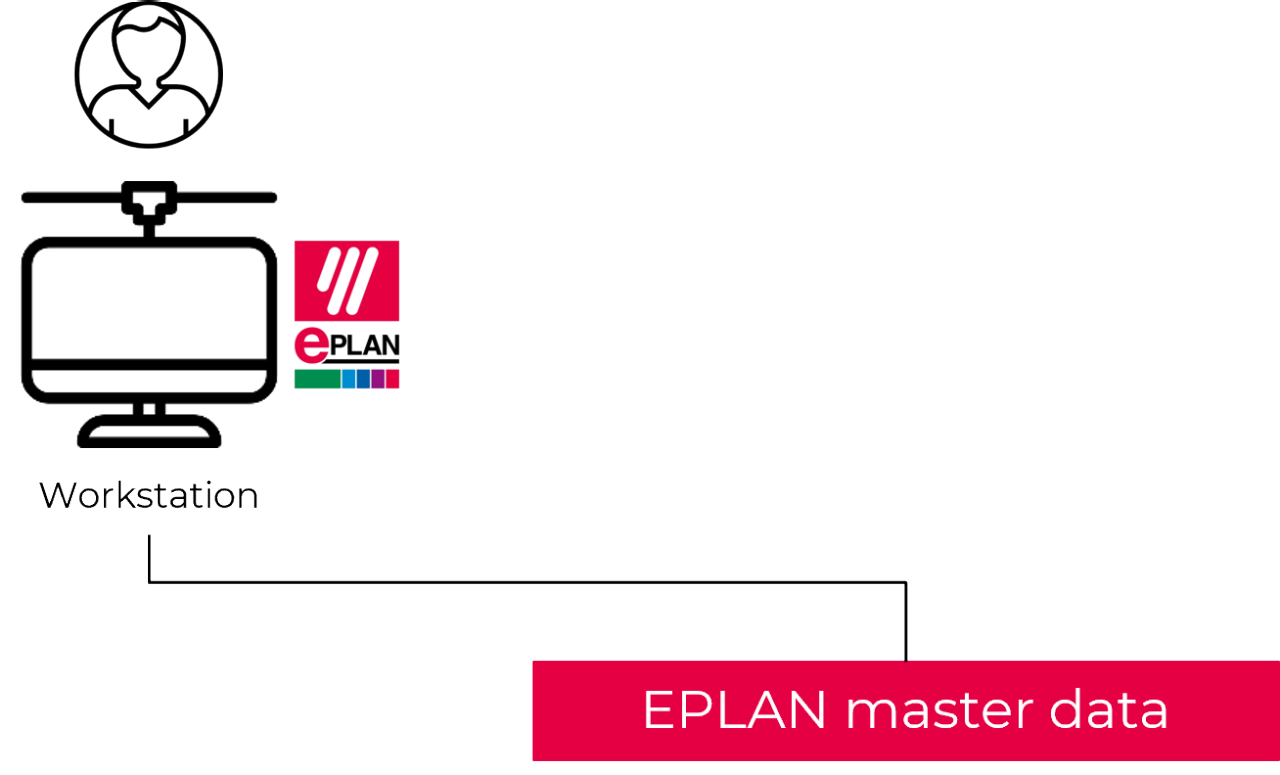
Was sind Systemstammdaten?
Bei der Installation werden die Originalstammdaten der Version, als Kopie in Ihre Systemstammdaten, kurz „DATA“, unter Ihrer Kundenkennung (XYZ) kopiert. In diesem Bereich werden Sie, im Laufe der EPLAN Nutzung, zusätzliche eigene Stammdaten anlegen (z.B. Projekte, Vorlagen, Makros, Bilder, Dokumente usw.).
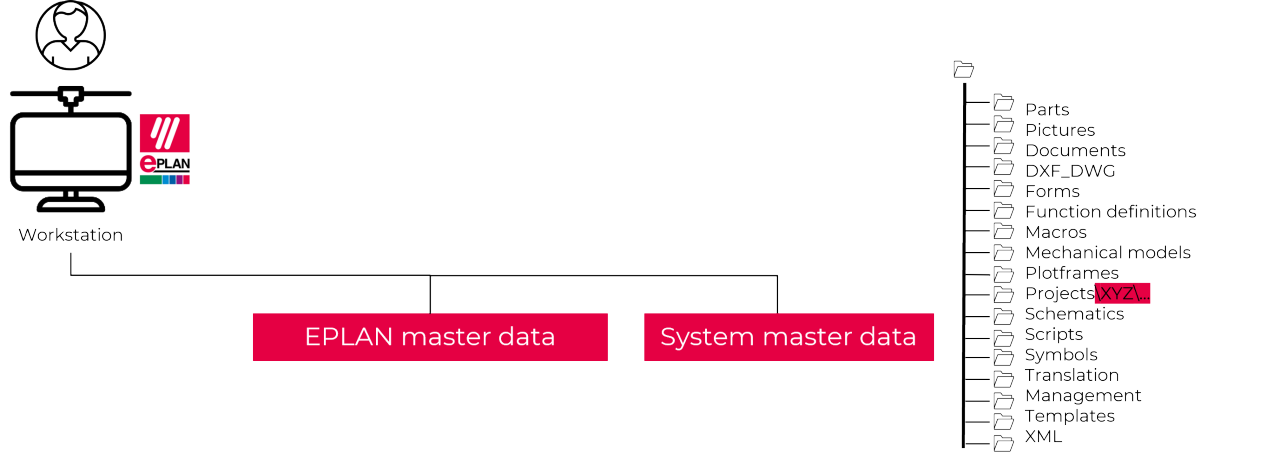
Was sind Einstellungen?
Während der Installation werden Anwender-, Stations- und Firmeneinstellungen erzeugt. Weitere Informationen finden Sie hier: EPLAN - Hinweise zur Installation
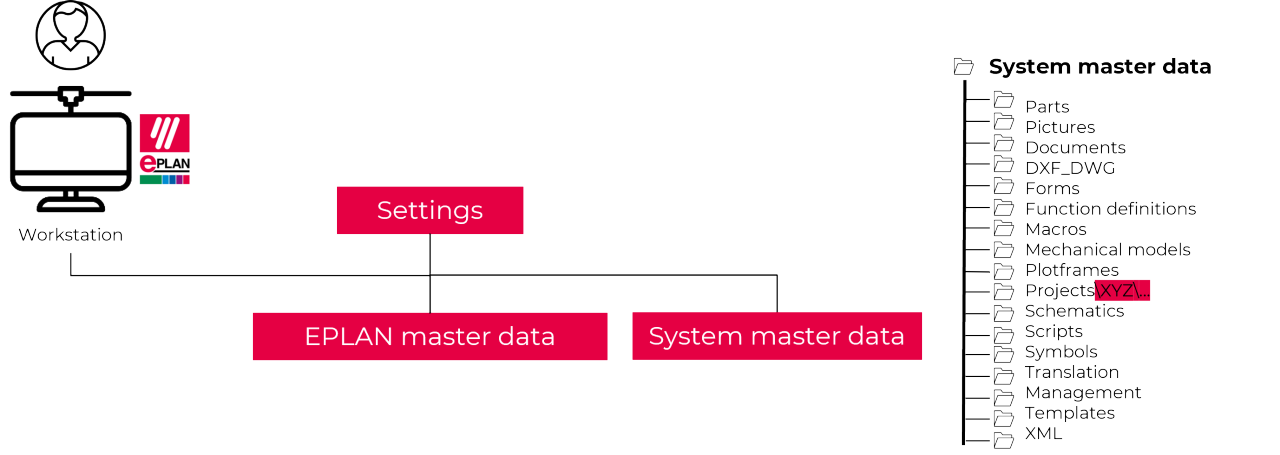
Was ist die Firmenkennung?
Bei der Installation wird die Eingabe einer Firmenkennung erwartet. EPLAN empfiehlt hier ein Kürzel (3 Buchstaben), als Kurzkennung für Ihre Firma einzutragen. Das Setup erzeugt dadurch in allen EPLAN Datenverzeichnissen eine passende Unterstruktur, siehe Bild. Mit Hilfe der Firmenkennung können Sie Stammdaten, falls nötig, für Ihre Kunden getrennt verwalten.
In diesem Beispiel ist die Firmenkennung „XYZ“.
Hinweis:
Wenn Sie Stammdatenbereiche für unterschiedliche Kunden oder Abteilungen erstellen möchten bietet Ihnen EPLAN hierfür das Tool "SystemKonfiguration". Bei Interesse wenden Sie sich an unseren Support.
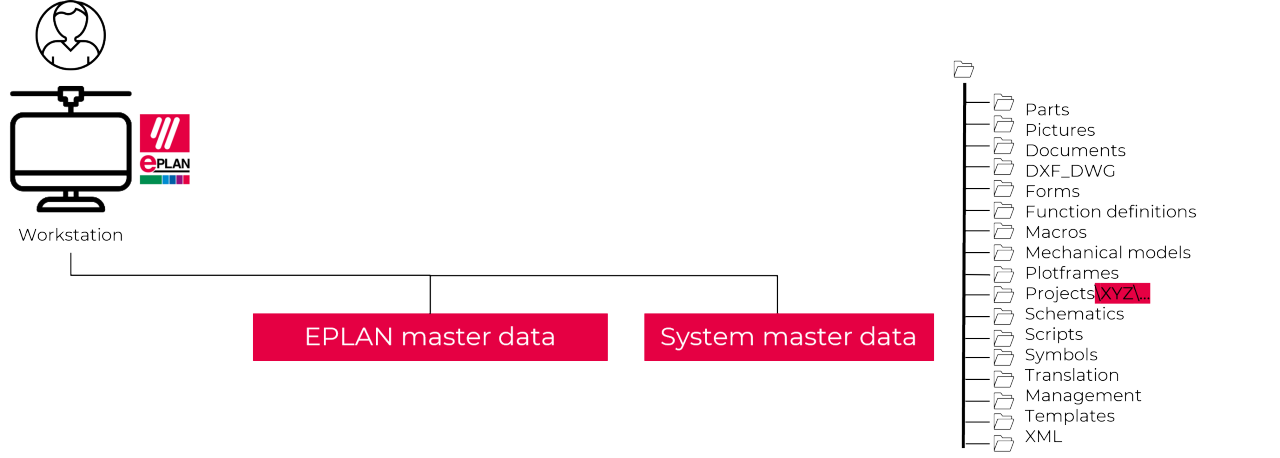
Wohin sollen Stammdaten und Firmeneinstellungen gesichert werden, Lokal oder ins Netzwerk?
Sie können Ihre Stammdaten lokal auf Ihre Festplatte installieren lassen oder im Netzwerk. Wir empfehlen, sobald Sie mit mehreren Clients auf Stammdaten wie (Projekte, Vorlagen, Makros, Bilder, Dokumente usw.) zugreifen möchten, diese auf einen über Ihr Netzwerk erreichbaren Speicherort abzulegen (z.B. freigegebener Order auf einem Server).
Für das Arbeiten mit ausschließlich einer Einzelplatzlizenz wird folgendes empfohlen:
- Lokale Installation der Programmdaten, Stammdaten und Einstellungen
- Nutzen Sie die Standardpfade wenn möglich.
Für das Arbeiten mit mehreren Clients, Einzelplatzlizenzen oder Netzwerklizenz wird folgendes empfohlen:
- Lokale Installation der Programmdaten und ausgewählte Einstellungen (Programmverzeichnis, Anwendereinstellungen und Stationseinstellungen)
- Installation der Stammdaten im Netzwerk (EPLAN-Originalstammdaten und Systemstammdaten) sowie die Firmeneinstellungen.
- Die Verwendung von UNC-Pfaden für die Pfadangabe zum Netzlaufwerk für einen performanten Zugriff auf die Daten.
Hinweis:
Symbolbibliotheken, Funktionsdefinitionen, Vorlagen und weitere Stammdaten werden von EPLAN regelmäßig erweitert. Sie haben 2 Möglichkeiten, wie Sie bei der Installation oder beim Update der EPLAN Plattform auf eine neuere Version, mit den Stammdaten verfahren bzw. umgehen.
Möglichkeit 1:
- Verwenden Sie die gleiche Zielverzeichnissangabe für die Systemstammdaten (z.B. <Laufwerk>:\<Ordnerpfad>\EPLAN\Data). Ihre eigenen Stammdaten, bleiben sofern Sie eigene Namen für Ihre Stammdaten benutzt haben, bestehen.
- Ihr Vorteil, keine doppelte Datenhaltung. Projekte, die mit einer Vorgänger Version erstellt wurden, behalten Ihre Stammdaten solange Sie nicht die Stammdaten bewusst aktualisieren.
Möglichkeit 2:
- Verwenden Sie eine neue Verzeichnisangabe (z.B. mit Versionsnummer der Plattform) für die mit der neuen Version bereitgestellten Systemstammdaten.
| Plattform 2023 | Plattform 2024 | |
| EPLAN-Originalstammdaten: | <Laufwerk>:\<Ordnerpfad>\EPLAN\O_Data | <Laufwerk>:\<Ordnerpfad>\EPLAN\O_Data |
| Systemtammdaten: | <Laufwerk>:\<Ordnerpfad>\EPLAN\Data\2023 | <Laufwerk>:\<Ordnerpfad>\EPLAN\Data\2024 |
- Beachten Sie, dass ggf. Teile Ihrer selbst erstellten Stammdaten mit der Vorgängerversion, z.B. Makros, Bilder, Dokumente und Vorlagen in das neue Data Verzeichnis kopiert werden müssen.
Beispiel: <Laufwerk>:\<Ordnerpfad>\EPLAN\Data\2023\Normblätter\XYZ\[XYZ]_FN1_001_V02.fn1" > kopieren nach > <Laufwerk>:\<Ordnerpfad>\EPLAN\Data\2024\Normblätter\XYZ\[XYZ]_FN1_001_V02.fn1"
Wofür ist die Maßeinheit?
Während der Installation können Sie sich entscheiden, ob Ihre EPLAN Plattform mit „mm“ oder „inch“ arbeiten wird. Durch diese Auswahl werden ihnen maßeinheitenspezifische Daten, passend zur Auswahl installiert. (z.B. Symbole, Normblätter, Formulare) Diese Auswahl kann nicht rückgängig gemacht werden, nach der Installation!
Hinweis: Stammdaten sind somit nicht untereinander kompatibel, aufgrund unterschiedlichen Abmessungen, Darstellungsarten etc.
Wofür sind die einzelnen Programmkomponenten?
License Client und License Client (Win 32)
- Wird gestartet, wenn Sie ein EPLAN System wie z.B. Electric P8, Fluid oder Pro Panel, öffnen wollen. Ermöglicht Ihnen bei Einzelplatzlizenzen die Freischaltung Ihrer Lizenz. Und überprüft permanent, ob eine Lizenz zum Starten des gewünschten Systems (z.B Electric P8, Fluid oder Pro Panel) zur Verfügung steht. Bei Netzwerklizenzen baut der Licence Client beim Starten von einem EPLAN System die Verbindung zum Licence Manager auf und listet dem User alle zur Verfügung stehenden Lizenzen auf. Weitere Details zum Funktionsumfang entnehmen Sie folgender Datei.
Plattform
- Ist das System worüber alle weiteren Systeme wie P8, Fluid, Pro Panel oder Preplanning miteinander verbunden sind und Daten austauschen können.
Plattform Data
- Sind allgemeingültige Stammdaten, die von allen EPLAN Systemen wie Electric P8, Fluid, Pro Panel oder Preplanning genutzt werden können (Symbole, Normblätter, Formulare usw.).
Electric P8
- Ist das System mit allen Funktionalitäten für die elektrotechnische Schaltplanerstellung. Je nach zu installierendem System gibt es auch Fluid, Pro Panel und Prepllaning.
Electric P8 Data
- Sind Electric P8 relevante Stammdaten für den User (Elektrotechnische Symbole, Normblätter, Formulare usw.). Je nach zu installierendem System gibt es auch Fluid Data, Pro Panel Data oder Preplanning Data.
Wofür ist die An- und Abwahl der einzelnen Stammdatentypen?
Wenn Sie gewisse Stammdatentypen, die Ihnen EPLAN mitliefert nicht installiert haben möchten, können Sie diese hier gezielt abwählen.
Sollten Sie EPLAN mehrfach installieren müssen, ist die EPLAN Empfehlung die Stammdaten im Netzwerk abzulegen. Somit haben alle Clients zentralen Zugriff und Sie verhindern doppelte Datenhaltung und Datenerstellung. Um die Installation ab dem zweiten Client zu beschleunigen können Sie die Programmkomponenten abwählen und ohne installieren. Durch die erste Client Installation wurden die Stammdaten bereits auf ihrem angegebenen Serverpfad installiert.
Wofür ist die Oberflächensprache?
Die Oberflächensprache ist die angezeigt „Dialogsprache“ der EPLAN Plattform.
Wählen Sie die zu installierenden Oberflächensprachen während der Installation im EPLAN Setup Manager aus unter „Oberflächensprache“. Die ausgewählten Sprachen, stehen Ihnen dann im Nachgang in der EPLAN Plattform unter Einstellungen > Benutzer > Darstellung > Sprachen > Dialogsprache zur Verfügung und ermöglichen das Umschalten der EPLAN Benutzeroberfläche auf z.B. Englisch.
Eine Abwahl der vordefinierten Installationssprache ist nicht möglich! Die Nutzbarkeit der verschiedenen Sprachen, ist abhängig von Ihrem Lizenzpaket.
Die Auswahl unter „Aktiviert:“ definiert, in welcher Oberflächensprache die EPLAN Plattform beim ersten Start gestartet wird. Durch diese Auswahl wird ebenfalls entschieden, in welche Sprache die Ordner für die jeweiligen Stammdaten erstellt wird. Diese Auswahlmöglichkeit erscheint nur bei der „Erstinstallation“.
Wofür ist der License Manager?
Der License Manager verwaltet ihrer Netzwerklizenz und stellt den Umfang an Systemen entsprechend Ihrer Lizenz (z.B. 4x P8 und 2x Fluid) bereit. Über die Licence Clients bauen die EPLAN Systeme Verbindung mit dem Licence Manager auf und erfragen eine freie Lizenz und listen diese dem User auf. Steht keine Lizenz mehr zur Verfügung wird das EPLAN System nicht gestartet und gibt Ihnen den entsprechenden Hinweis. Weitere Details zum Funktionsumfang entnehmen Sie folgender Datei: EPLAN License Manager - Installationsanweisung (eplan.help)
Hinweis zum Update:
Der License Manager kann ohne Deinstallation der vorherigen Version durchgeführt werden, dies geschieht automatisch. Stellen Sie jedoch sicher, dass keine Lizenzen ausgeliehen sind und alle EPLAN Clients die EPLAN Anwendung vor dem Update des Licence Managers schließen. Andernfalls werden die EPLAN Anwendungen temporär keine Verbindung zum Licence Manager aufbauen können und automatisch geschlossen. Das wiederum kann EPLAN Projekt Korrekturen mit sich führen oder sogar zu EPLAN Projekt Schäden, weil das System zu einem ungünstigen Zeitpunkt geschlossen wurde. Ob und von wem noch EPLAN Lizenzen in Benutzung sind, können Sie mit dem EPLAN Licence Monitor kontrollieren. Ihre Einstellungen im Bereich "DCOM" und "Dienste" werden durch beim Updaten automatisch übernommen.
Wofür ist der Primäre- und Sekundäre License Manager (ELM) bei Netzwerklizenzen?
Bei einem Serverausfall Ihres License Managers (Primärer License Manager) übernimmt ein zweiter, bisher inaktiver EPLAN License Manger (Standby License Manager) dessen Funktion und stellt die Lizenzen zur Verfügung.
Beachten Sie, dass bei dem ersten EPLAN License Manager in Ihrer Systemumgebung die Option Primärer License Manager ausgewählt werden muss. Die Option Standby License Manager darf nur dann verwendet werden, wenn Ihr Entitlement ID (EID) die Funktionalität Ausfallsicherung beinhaltet.
Hinweis zum Update:
Befolgen Sie unsere Schritte nach folgendem Dokument: EPLAN License Manager - Installationsanweisung (eplan.help)
Wofür ist der EPLAN License Manager Monitor?
Mit dem EPLAN License Manager Monitor werden Ihnen die aktuell genutzten und freien Lizenzen vom Lizenz Manager angezeigt. Der EPLAN License Manager Monitor kann sowohl auf einem Serversystem als auch auf einem Client installiert werden.
Auf das Serversystem hat in der Regel nur der Administrator Zugriff, aber nicht jeder EPLAN User. Falls für Sie hilfreich, können Sie den EPLAN License Manager Monitor auch auf allen Clients installieren. Somit können auch die EPLAN User einsehen, welche EPLAN Lizenzen gerade in Benutzung sind, falls alle Lizenzen blockiert sind.
Hinweis zum Update:
Der Licence Manager kann ohne Deinstallation der vorherigen Version durchgeführt werden, dies geschieht automatisch.



